Arreglar el código de error de Xbox 0x87af000d
Publicado: 2022-09-22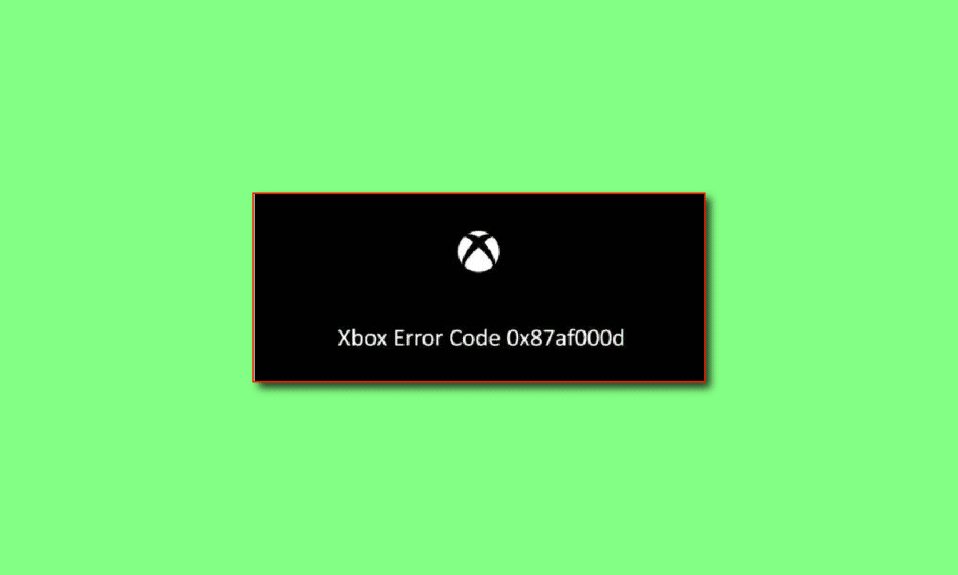
Debido a la amplia variedad de funciones de juego y la comodidad que obtienen los jugadores, Xbox ha sido un gran éxito en la industria tecnológica y de juegos. Aunque las funcionalidades adicionales ayudan a que el dispositivo sea superior, algunos errores perturban la funcionalidad básica del dispositivo de juego. Uno de los errores más comunes informados por los usuarios es el error 0x87af000d que ocurre cuando intenta instalar o desinstalar. Como sugiere el código de error, este error generalmente ocurre cuando intenta instalar o desinstalar una aplicación o juego en particular. Este código de error de Xbox 0x87af000d detiene el proceso básico del dispositivo. Sin embargo, es posible que este error no se deba únicamente al proceso de instalación. Siga los métodos proporcionados en este artículo para corregir el código de error en su PC con Windows y consola Xbox.
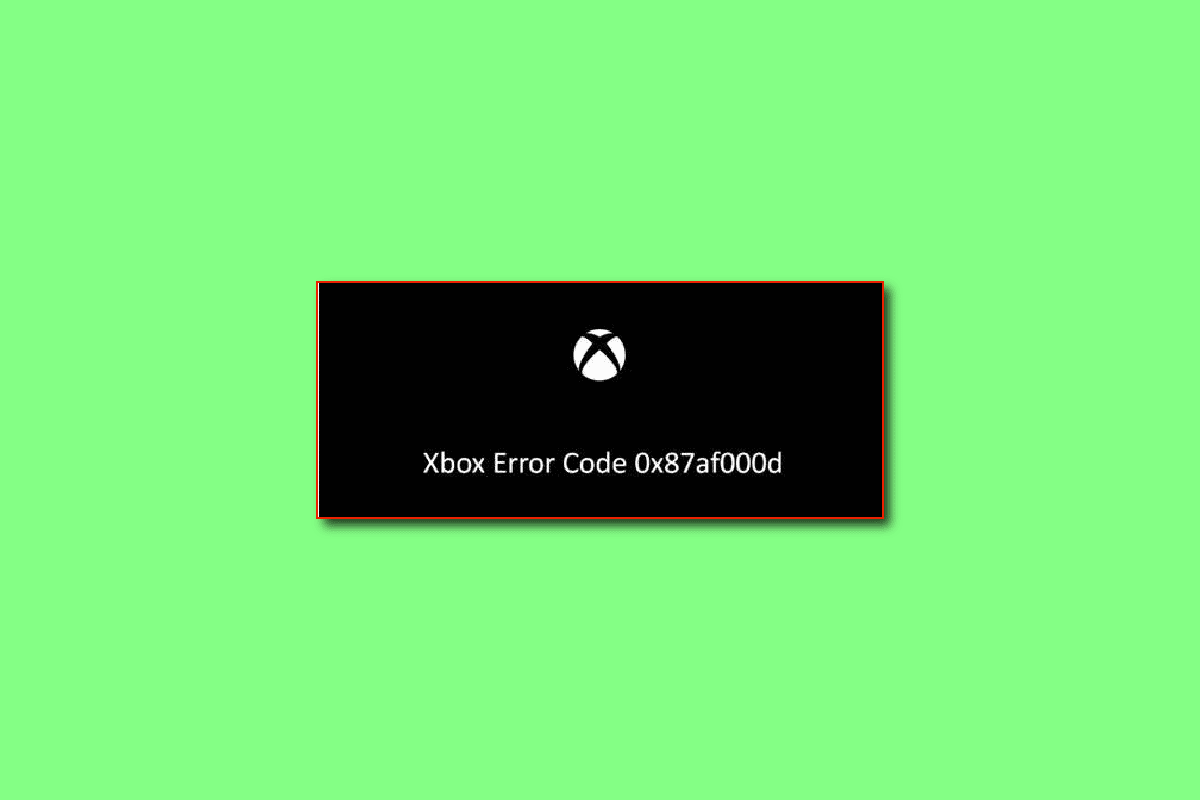
Contenido
- Cómo reparar el código de error de Xbox 0x87af000d
- Método 1: métodos básicos de solución de problemas
- Método 2: apagar y encender la consola Xbox
- Método 3: Probar el tipo de NAT
- Método 4: Solucionar problemas de conexión de red
- Método 5: Limpiar el espacio de almacenamiento
- Método 6: Vuelva a agregar la cuenta a la consola Xbox
- Método 7: Borrar almacenamiento persistente
- Método 8: Consola de restablecimiento de fábrica
- Método 9: Póngase en contacto con el soporte técnico de Xbox
Cómo reparar el código de error de Xbox 0x87af000d
Las principales causas por las que aparece el código de error en el dispositivo se enumeran en esta sección. Si está experimentando el código de error, puede verificar si alguna de las causas enumeradas es el motivo del error en su dispositivo.
- Desinstalación o reinstalación de juegos : este código de error generalmente ocurre cuando intenta desinstalar o reinstalar cualquier juego en la consola Xbox.
- Mala conexión a Internet : en la mayoría de los casos, el código de error aparece si hay problemas con la conexión a Internet en su enrutador Wi-Fi.
- Algunas fallas en la consola Xbox: si hay algunas fallas en la consola Xbox, como problemas de software o errores menores, es posible que se muestre este código de error.
- La consola Xbox está mal configurada: si la configuración de la consola Xbox está alterada o mal configurada, es posible que encuentre este código de error.
- Problema con los servidores de Xbox : si hay un problema con los servidores de Xbox o la conexión de red, es posible que experimente este código de error.
Método 1: métodos básicos de solución de problemas
Si el código de error de Xbox 0x87af000d se debe a problemas técnicos o errores menores en los dispositivos o en la conexión a Internet, puede probar los métodos de solución de problemas que se indican en esta sección.
1A. Comprobar el estado del servidor de Xbox Live
Si hay un problema con los servidores de Xbox, es posible que encuentre este código de error de Xbox 0x87af000d. En este caso, solo puede esperar hasta que el servidor esté operativo. Abra el sitio web oficial para verificar el estado en vivo del servidor Xbox usando el enlace que se proporciona aquí en su navegador web predeterminado.
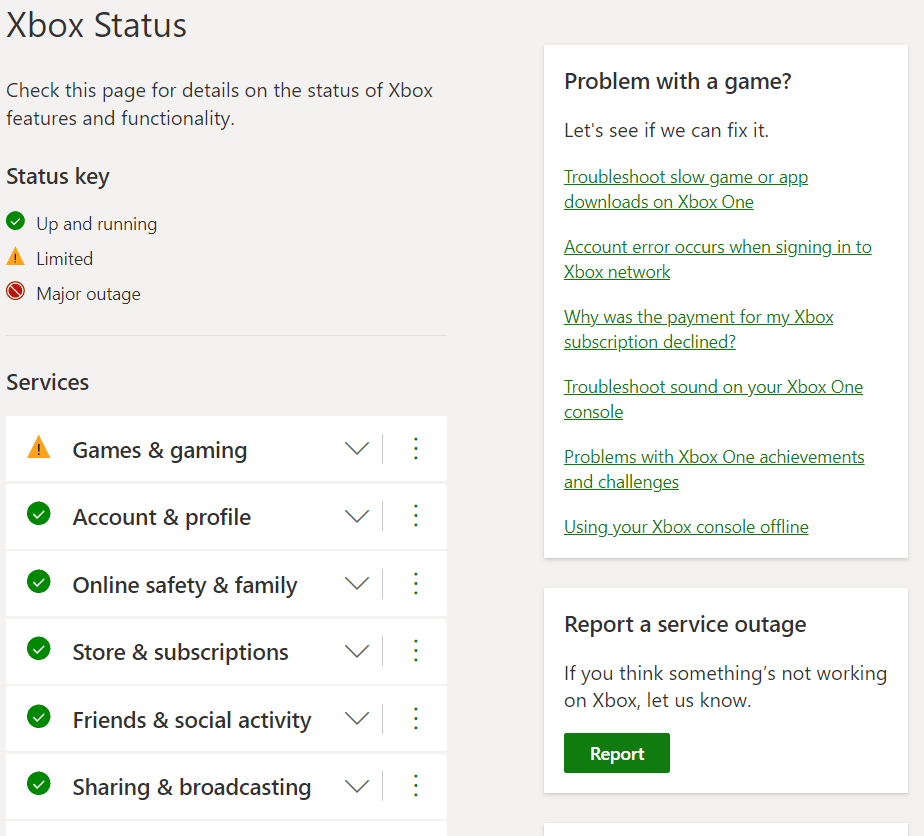
1B. Reiniciar la consola Xbox
Generalmente, los códigos de error que ocurren en el controlador de Xbox se pueden resolver reiniciando la consola.
1. Presione el botón Xbox en el controlador durante unos segundos para abrir Power Center .

2. Ahora, seleccione Reiniciar consola como se muestra en la imagen a continuación.
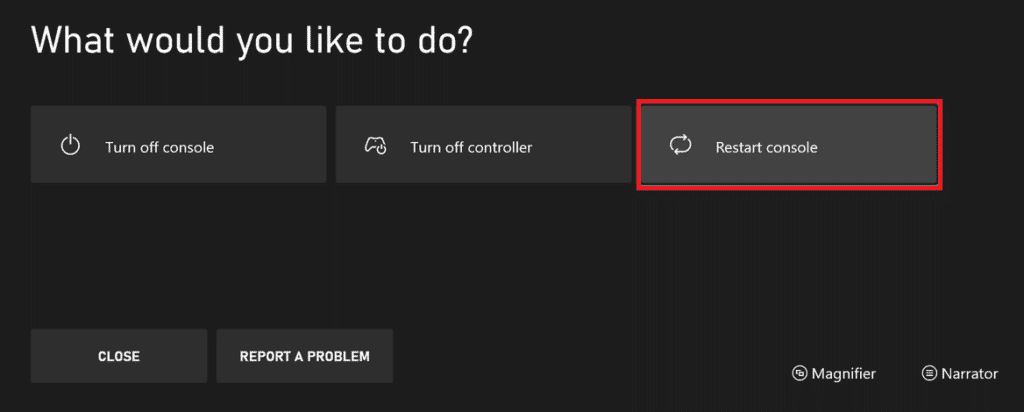
3. Finalmente, seleccione la opción Reiniciar para confirmar y continuar con el proceso.
Lea también: ¿Cómo puede arreglar su Xbox One?
1C. Vuelva a iniciar sesión en la cuenta de Xbox
A veces, la falla puede deberse al inicio de sesión de la cuenta en su consola. Puede intentar renunciar a su consola para corregir el error.
1. Vaya a Perfil y sistema de Xbox.
2. En la pestaña General , seleccione la opción Cerrar sesión para cerrar sesión en la cuenta.
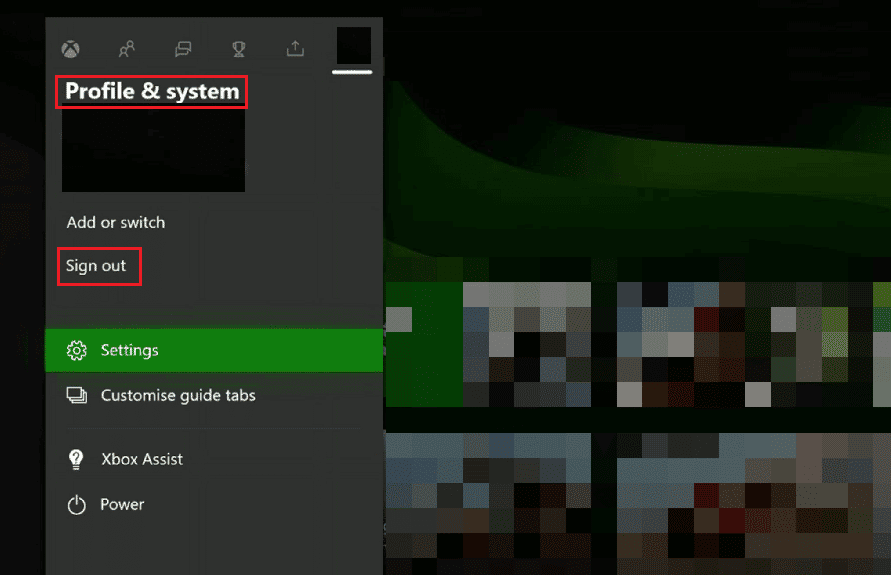
3. Ahora que ha cerrado sesión en su cuenta, vaya a ¡Iniciar sesión! menú en la consola Xbox.
4.Ingrese sus credenciales de inicio de sesión para iniciar sesión.
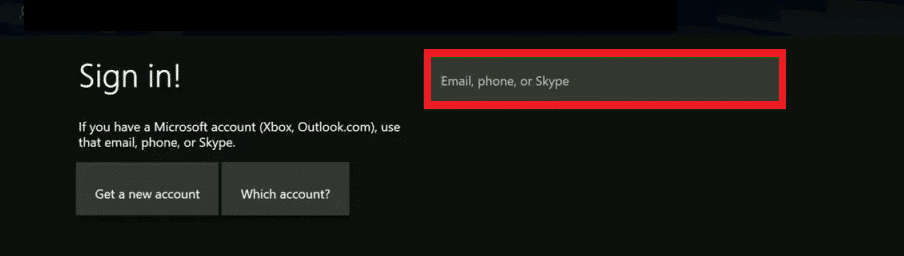
5. Después de volver a iniciar sesión, reinicia el juego .
1D. Cambiar el modo de energía
Si el error no se resuelve, puede intentar cambiar el modo de encendido a Instant-On para corregir el error.
1. Presione el botón Xbox en el controlador y seleccione la opción Configuración .
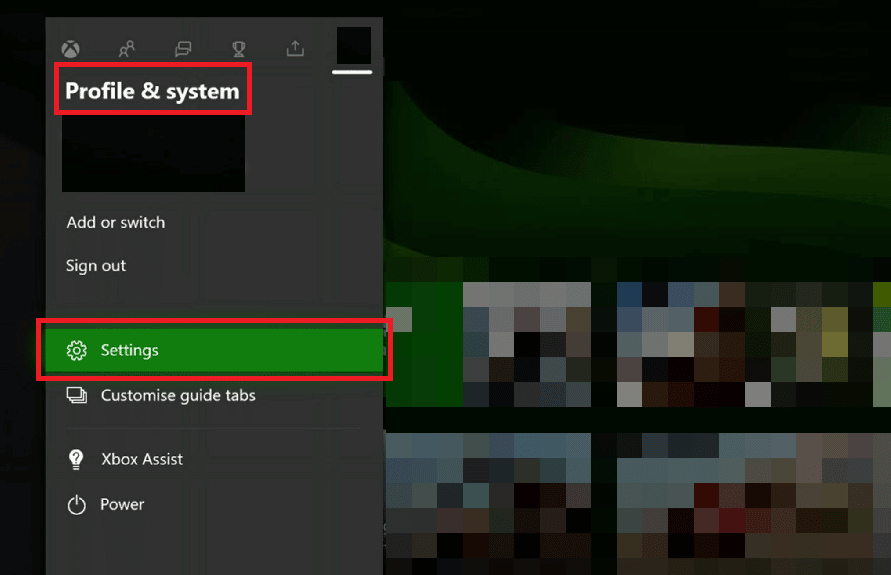
2. En la pestaña General , seleccione la pestaña Encendido y puesta en marcha.
3. Seleccione la opción Modo de energía y configúrela en la opción Encendido instantáneo .
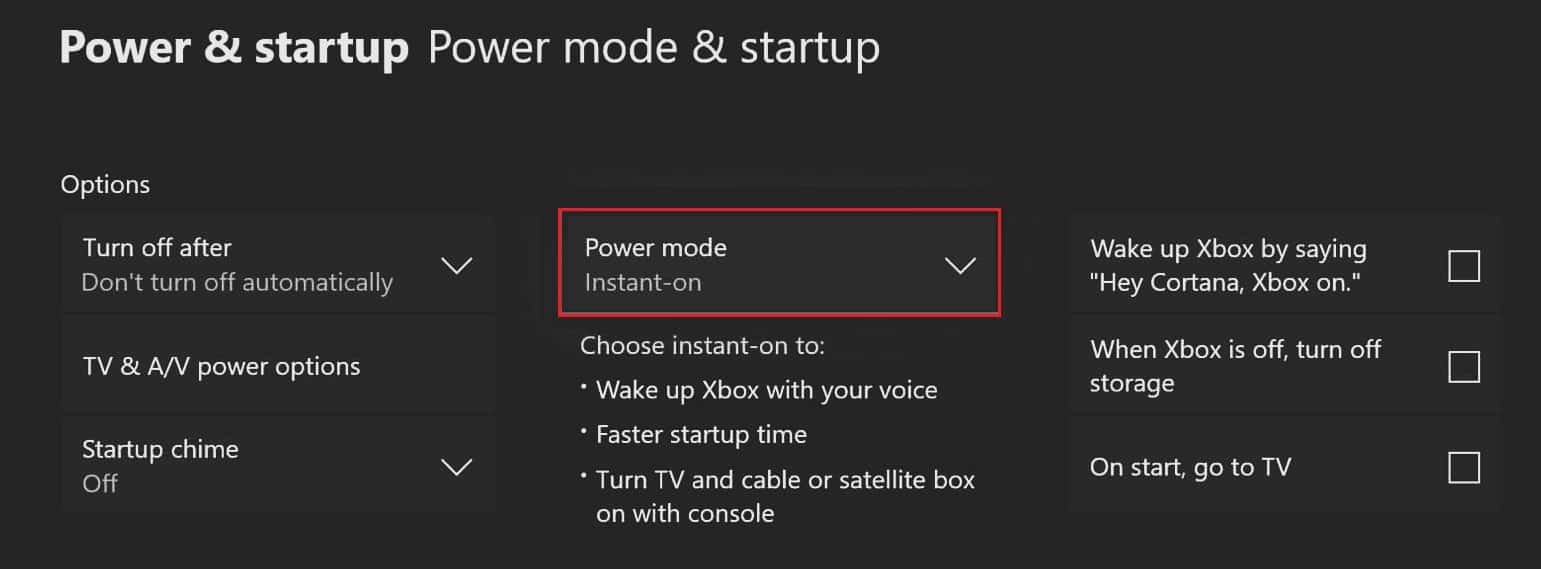
4. Finalmente, reinicie su consola Xbox siguiendo los pasos mencionados anteriormente.
Lea también: Cómo realizar la recuperación de Xbox Gamertag
1E. Cambiar la red al modo sin conexión
Otra razón común del código de error es el problema en la red de la consola Xbox. Puede cambiar la conexión de red al modo fuera de línea para corregir el error.
1. Abra la configuración de Xbox .
2. En la pestaña General, seleccione la opción Configuración de red .
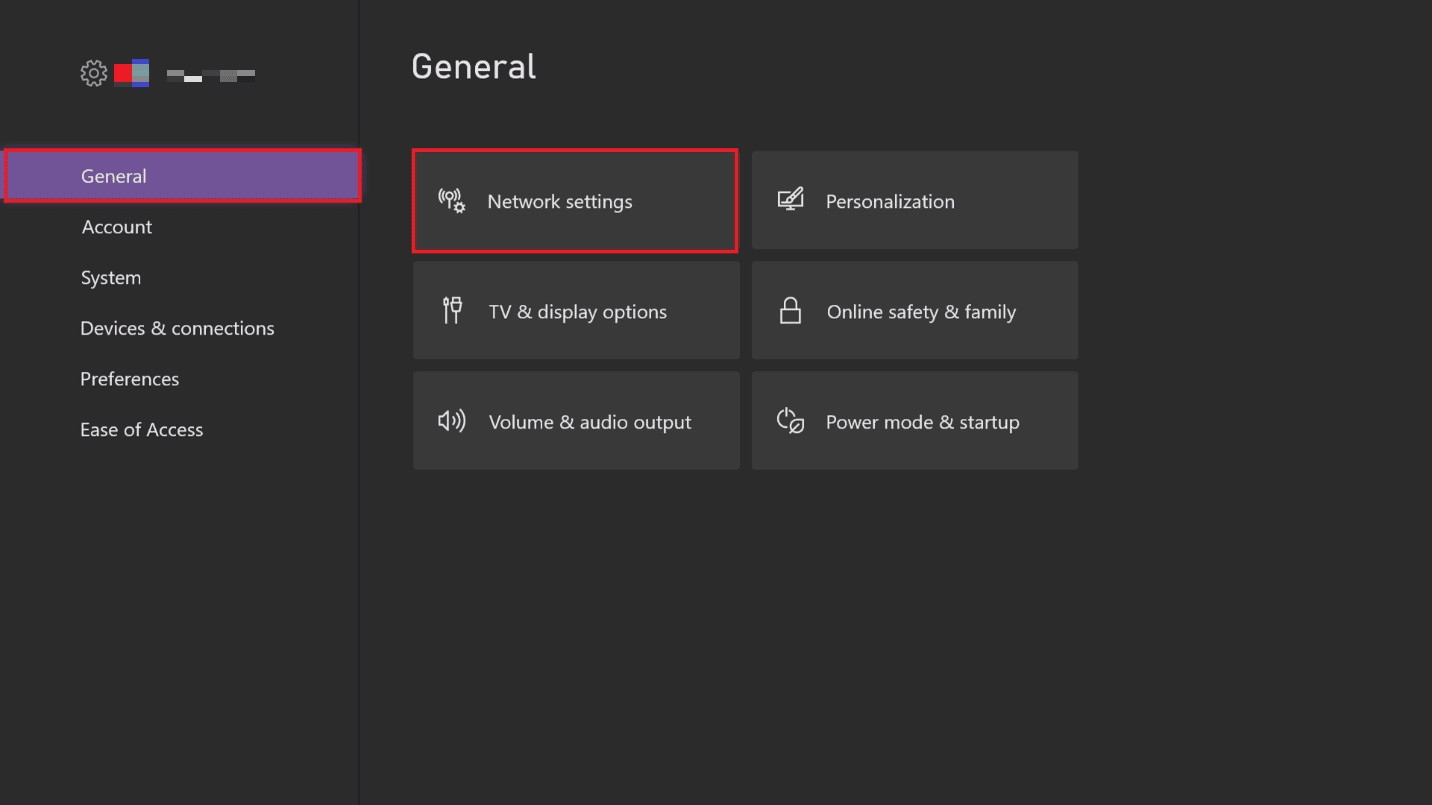
3. Seleccione la opción Desconectarse para cambiar a la opción de red.
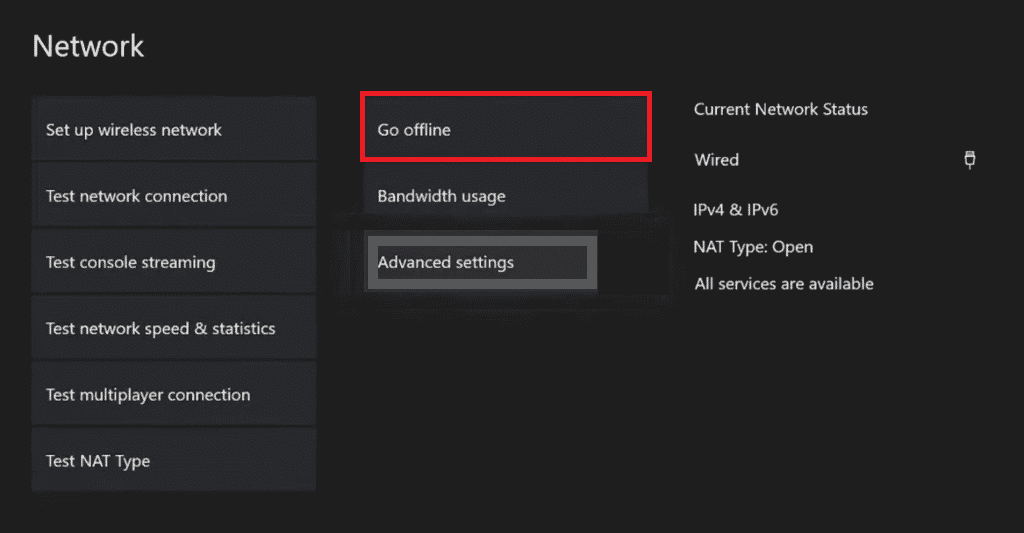
Método 2: apagar y encender la consola Xbox
El problema de las invitaciones de Xbox que no funcionan también se puede solucionar apagando y encendiendo la consola Xbox. Los pasos mencionados a continuación lo ayudarán con lo mismo:
1. Mantenga presionado el botón Xbox en la consola durante 10 segundos.
2. Desconecte los cables y vuelva a conectarlos a su consola Xbox.
3. Encienda la consola Xbox presionando el botón Xbox .

Una vez que se realicen los pasos, aparecerá una pantalla verde que indica el éxito del ciclo de energía.
Nota: Si no aparece la pantalla verde, repita los pasos mencionados anteriormente.
Lea también: Corrija el código de error de Xbox Live 80072EF3
Método 3: Probar el tipo de NAT
NAT o Network Address Translation es un sistema que conecta varias redes locales para hacer que la experiencia de juego sea más real. Si la configuración de NAT está configurada incorrectamente, es posible que deba solucionar la configuración para corregir el código de error de Xbox 0x87af000d.
1. Navegue a la configuración de red de Xbox.
2. En la página Estado actual de la red , seleccione la opción Probar tipo de NAT en la sección Solución de problemas.

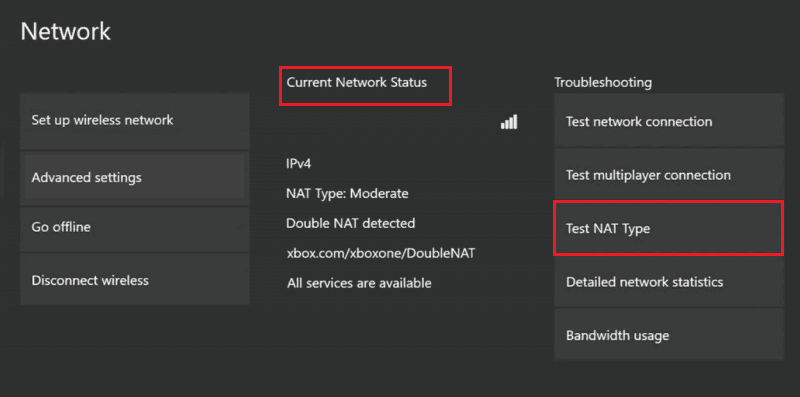
3. Después de que se muestre el resultado, seleccione el botón Continuar si el tipo de NAT es Abierto .
Nota 1 : si el tipo de NAT es moderado o estricto , siga las instrucciones de la guía para resolver los problemas de red.
Nota 2: si el tipo de NAT no es Abierto , asegúrese de que el proveedor de servicios de Internet abra los siguientes puertos. Puerto 88 (UDP) Puerto 3074 (UDP y TCP) Puerto 53 (UDP y TCP) Puerto 80 (TCP) Puerto 500 (UDP) Puerto 3544 (UDP) Puerto 4500 (UDP).
Método 4: Solucionar problemas de conexión de red
Si hay algún problema con la conexión de red en su consola Xbox, puede corregir fácilmente el código de error solucionando problemas de conexión de red.
1. Vaya a la opción Configuración de red de Xbox en la pestaña General .
2. Seleccione la opción Probar conexión de red en la sección Solución de problemas y espere hasta que se muestre el resultado.
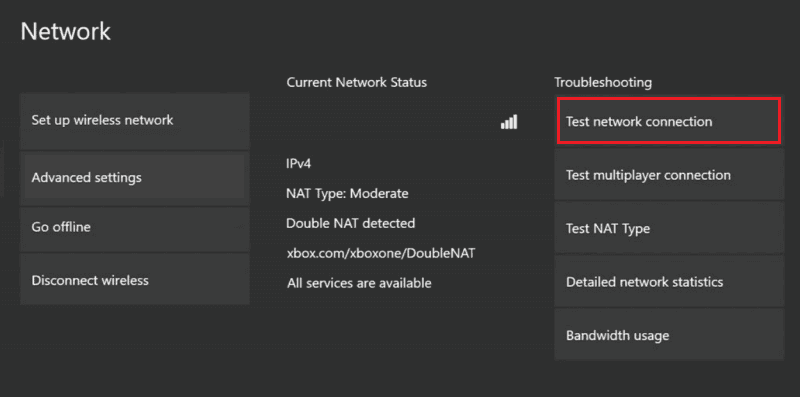
Lea también: Corrija el error de tiempo de ejecución de Xbox en Windows 10
Método 5: Limpiar el espacio de almacenamiento
Si el espacio de almacenamiento en la consola Xbox no es suficiente, puede experimentar este código de error. Puede liberar espacio en la consola para corregir el error. Si los archivos del juego en la consola Xbox están dañados, puede experimentar este código de error en la consola. Puede borrarlos siguiendo los pasos que se indican aquí para corregir el código de error de Xbox 0x87af000d.
1. Inicie la Configuración de su consola Xbox .
2. Navegue a la pestaña Sistema en el panel izquierdo y seleccione la opción Almacenamiento .
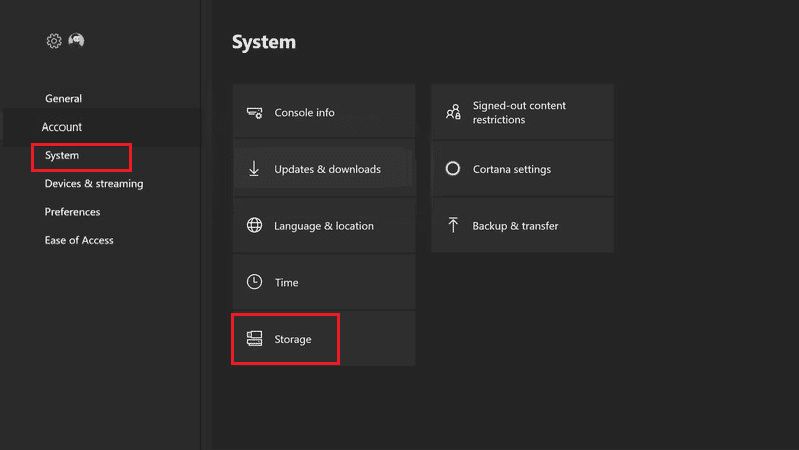
3. Busque y seleccione la ubicación de almacenamiento y presione el botón A en el controlador.
4. Seleccione la sección Juegos y aplicaciones y presione el botón A nuevamente.

5. Seleccione los archivos del juego que se muestran en amarillo individualmente y presione el botón A.
Nota: Los archivos del juego que se muestran en amarillo indican que el archivo del juego está dañado.
6. Seleccione la opción Eliminar y presione el botón A.
7. Seleccione el botón Sí para confirmar la eliminación del archivo del juego.
Nota: si hay numerosas aplicaciones de juegos en la consola, puede intentar desinstalar las aplicaciones no utilizadas en la ubicación de almacenamiento para corregir el código de error.
Método 6: Vuelva a agregar la cuenta a la consola Xbox
Uno de los métodos que puede intentar para corregir el código de error de Xbox 0x87af000d es volver a agregar su cuenta de Xbox a la consola Xbox. Esto eliminaría todas las fallas menores en la cuenta y la haría de nuevo.
Paso I: eliminar la cuenta de Xbox
El primer paso para corregir el error 0x87af000d que ocurre cuando intenta instalar o desinstalar es eliminar el inicio de sesión de la cuenta en la consola Xbox.
1. Navegue a la página Configuración siguiendo las instrucciones mencionadas anteriormente.
2. Vaya a la pestaña Cuenta en el panel izquierdo y seleccione la opción Eliminar cuentas .
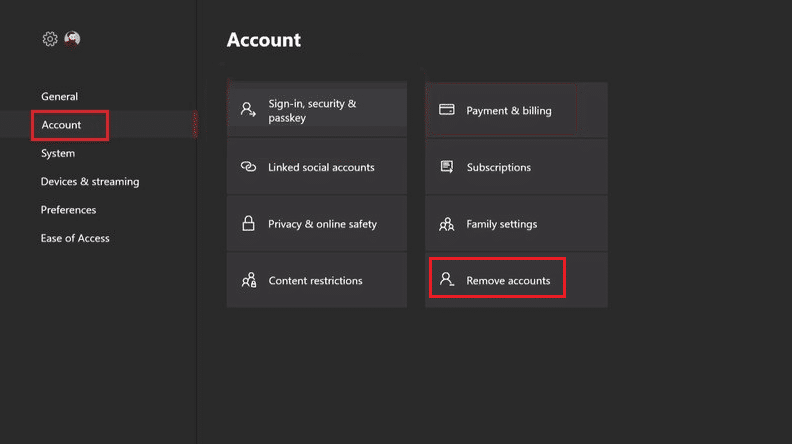
3. Seleccione el botón Eliminar en la cuenta particular que desea eliminar.
4. Seleccione la opción Cerrar después de que se complete el proceso.
Paso II: Vuelva a agregar la cuenta de Xbox
El siguiente paso es volver a agregar su cuenta de Xbox a la consola.
1. Presione el botón Xbox en el controlador y seleccione la pestaña Agregar y administrar en la sección Iniciar sesión .
2. Seleccione la opción Agregar nueva para agregar una cuenta de Xbox.
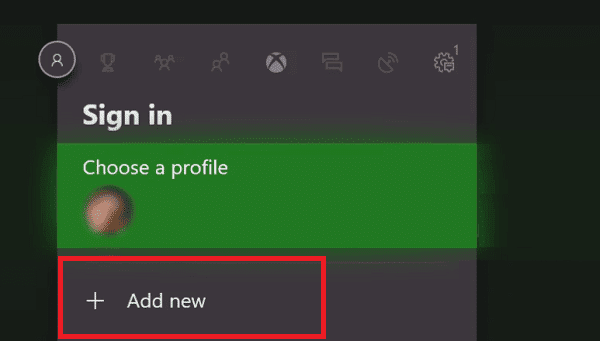
3. Introduzca las credenciales de inicio de sesión de la cuenta de Microsoft en los campos utilizando el teclado y seleccione la tecla Intro .
4. Seleccione el botón Aceptar en la página Acuerdo de servicio y declaración de privacidad de Microsoft .
5. Elija las opciones de preferencias de inicio de sesión y seguridad en las instrucciones en pantalla.
Lea también: Arreglar las invitaciones de juegos de Xbox One que no funcionan
Método 7: Borrar almacenamiento persistente
Si el almacenamiento persistente en la consola Xbox está dañado o tiene datos que pueden dañar la consola, puede borrar el almacenamiento para corregir el código de error de Xbox 0x87af000d.
1. Inicie la configuración de Xbox.
2. Vaya a la pestaña Sistema y seleccione la opción Disco y Blue-ray .
3. Seleccione la opción Almacenamiento persistente .
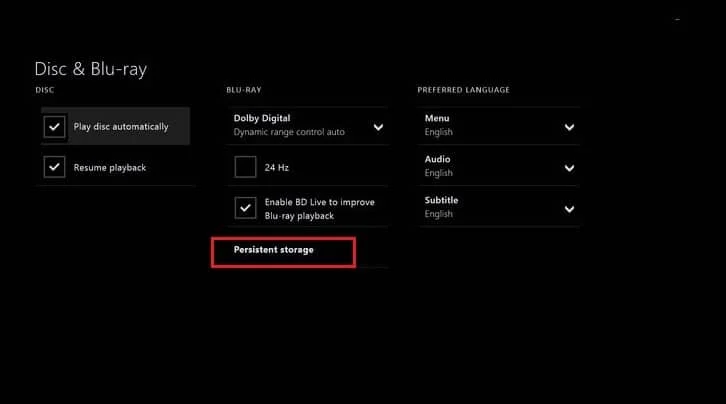
4. Seleccione la opción Borrar almacenamiento persistente y espere hasta que se complete el proceso.
Método 8: Consola de restablecimiento de fábrica
Como último recurso para corregir el error 0x87af000d cuando intenta instalar o desinstalar, puede intentar realizar un restablecimiento de fábrica en la consola Xbox. Sin embargo, no se recomienda este método ya que borra los datos almacenados en su consola, como las credenciales de usuario.
1. Abre la Configuración de tu consola Xbox .
2. Vaya a la pestaña Sistema en el panel izquierdo de la pantalla y seleccione la opción Información de la consola .
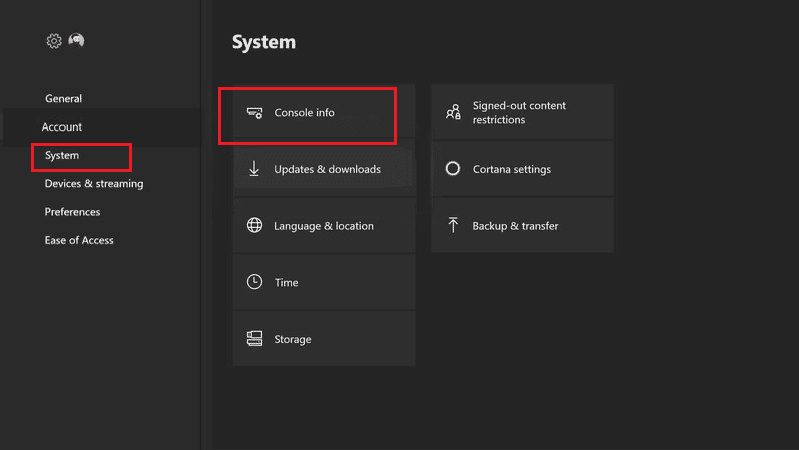
3. Seleccione la opción Restablecer consola .
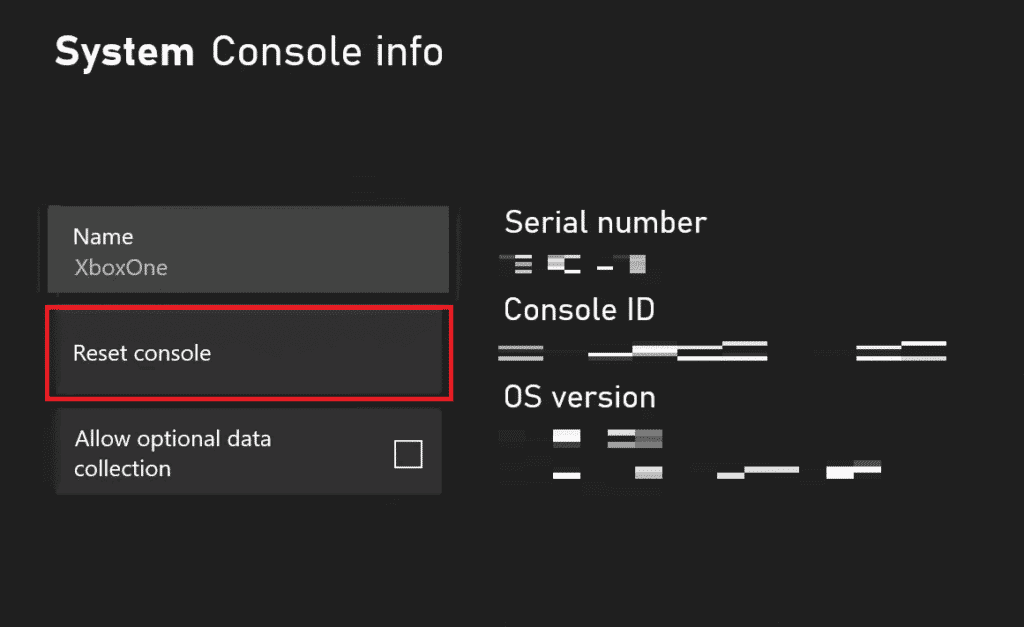
4A. Para restablecer los datos, si desea conservar las aplicaciones, seleccione la opción RESTABLECER Y MANTENER MIS JUEGOS Y APLICACIONES .
4B. Si desea eliminar las aplicaciones del juego, seleccione la opción RESTABLECER Y ELIMINAR TODO .
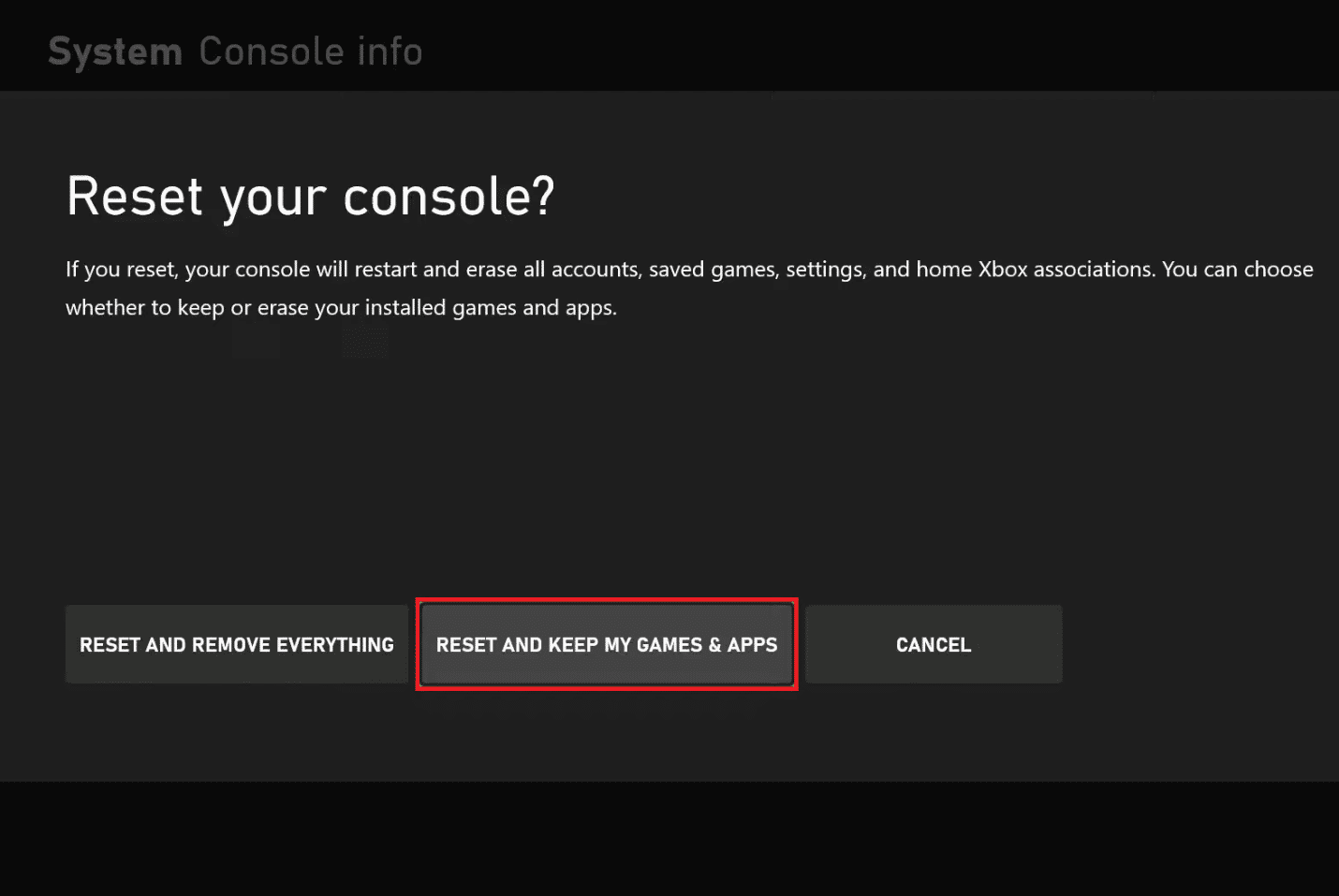
Lea también: 10 formas de arreglar la desconexión aleatoria del controlador Xbox One
Método 9: Póngase en contacto con el soporte técnico de Xbox
Si ninguno de los métodos funciona para usted, un error o falla no identificada en la consola o el controlador puede estar causando el código de error. Puede intentar ponerse en contacto con el equipo de soporte oficial de Xbox y abordar el problema con ellos. Use el enlace proporcionado aquí en su navegador web predeterminado e informe el problema al equipo de soporte.
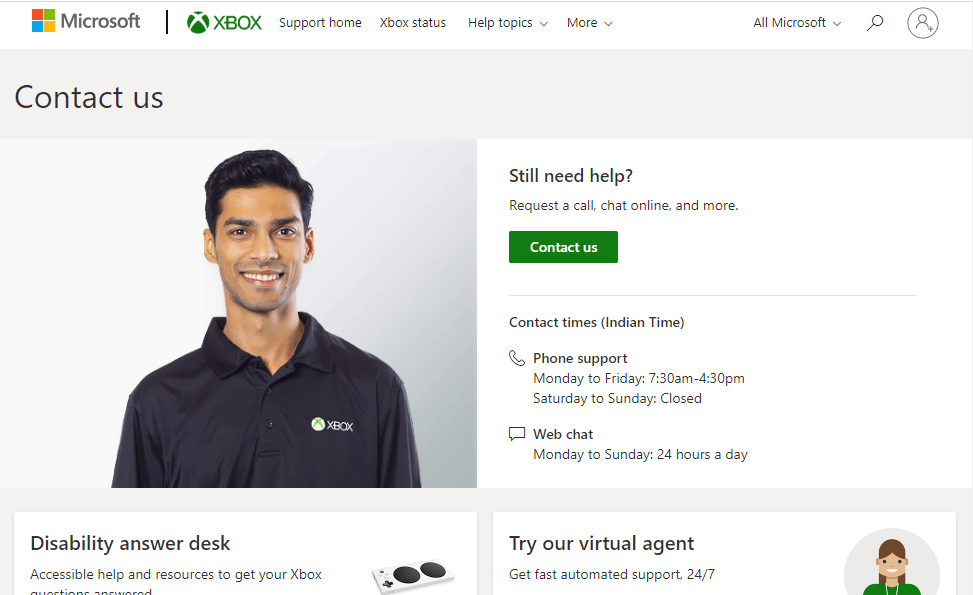
Recomendado:
- Arreglar la actualización de Battle.net atascada en 0% en Windows 10
- Cómo usar el controlador Xbox 360 en el emulador Dolphin
- Reparar 0x87de2712 Error de Xbox One
- Arreglar el código de error de Xbox One 0X87E107DF
Las causas del código de error de Xbox 0x87af000d y los métodos para solucionarlo se analizan en el artículo. Háganos saber cuál de estos métodos fue efectivo para corregir el error 0x87af000d que ocurre cuando intenta instalar o desinstalar. Además, utilice la sección de comentarios para hacernos saber sus sugerencias y consultas.
